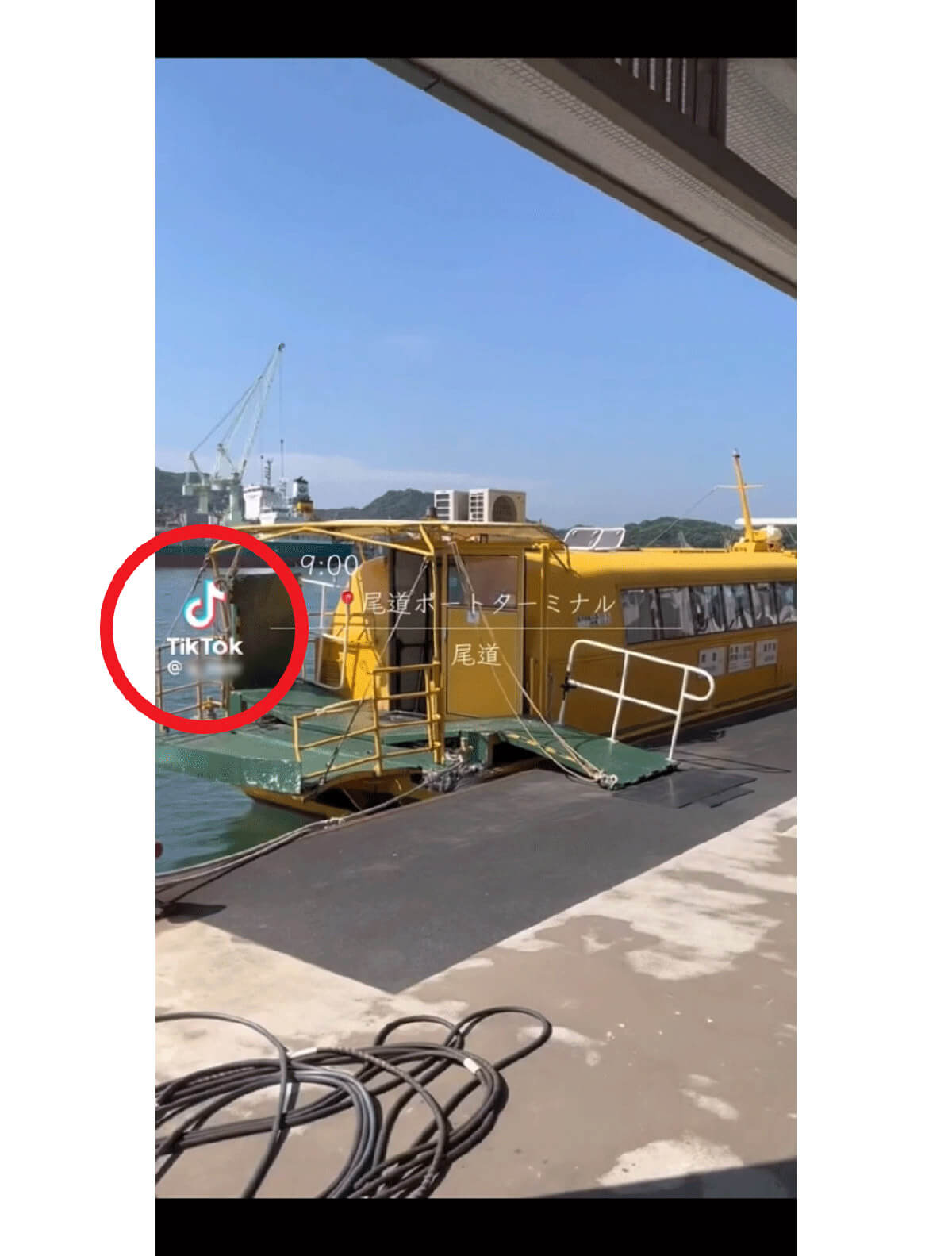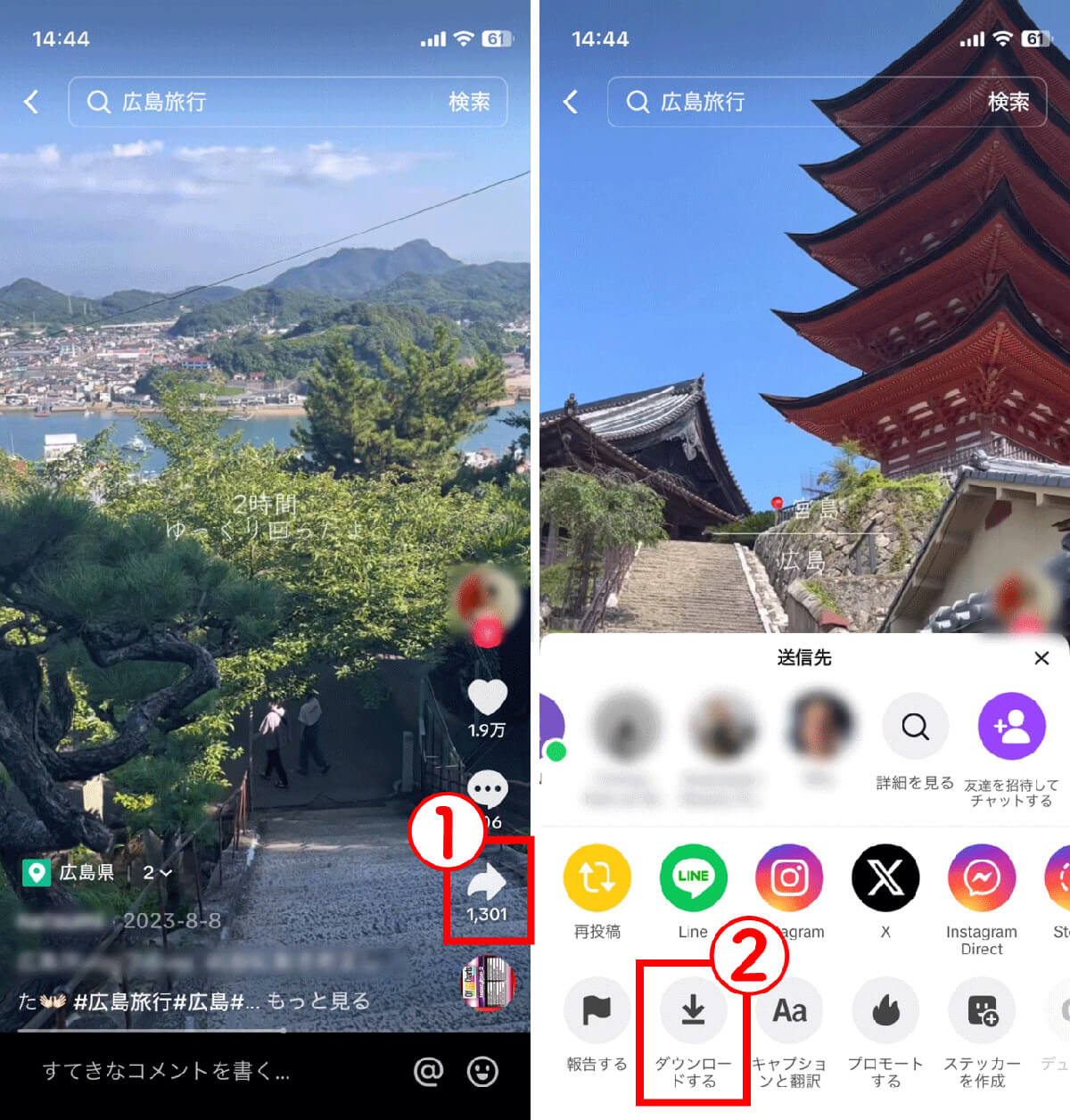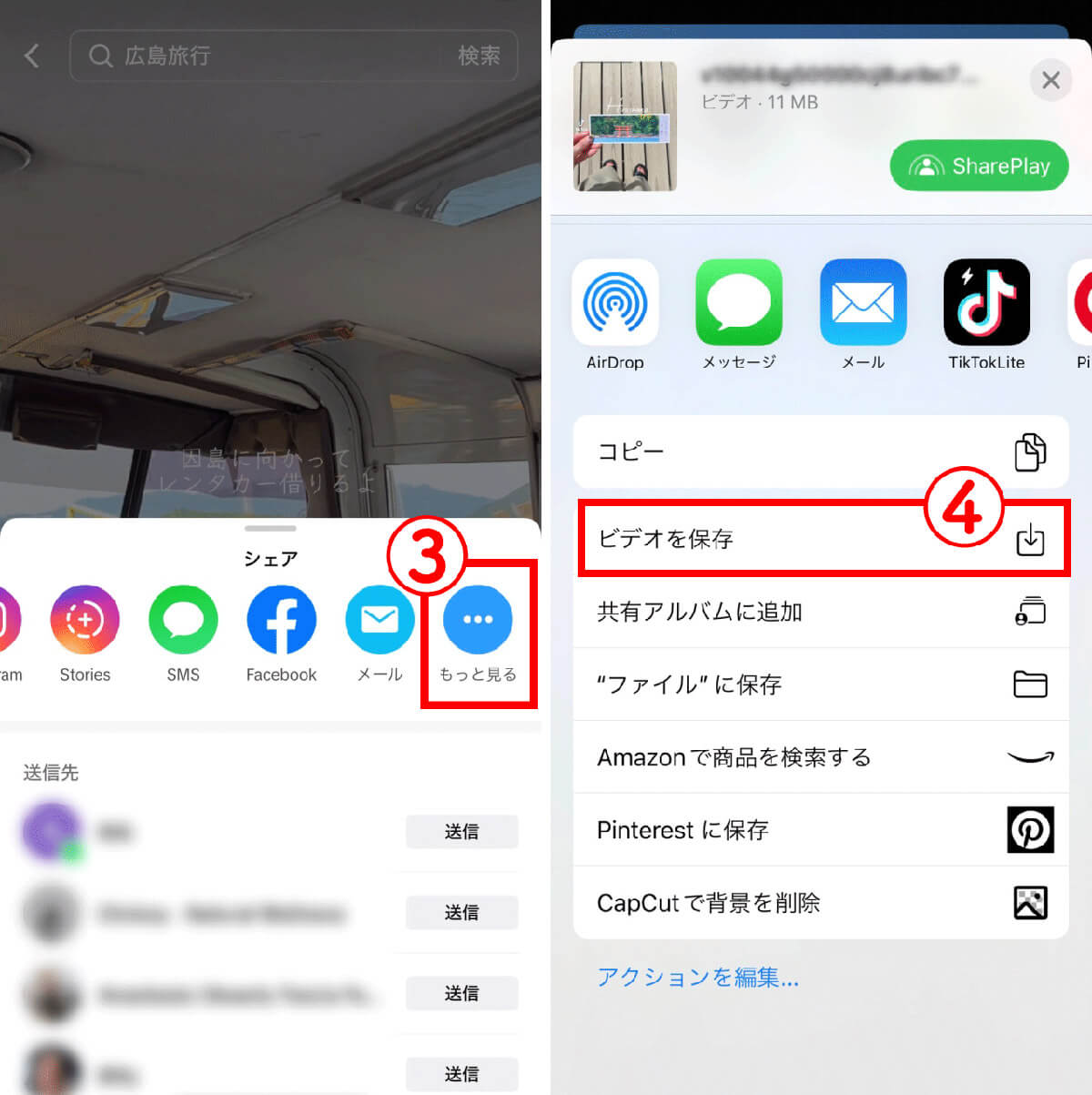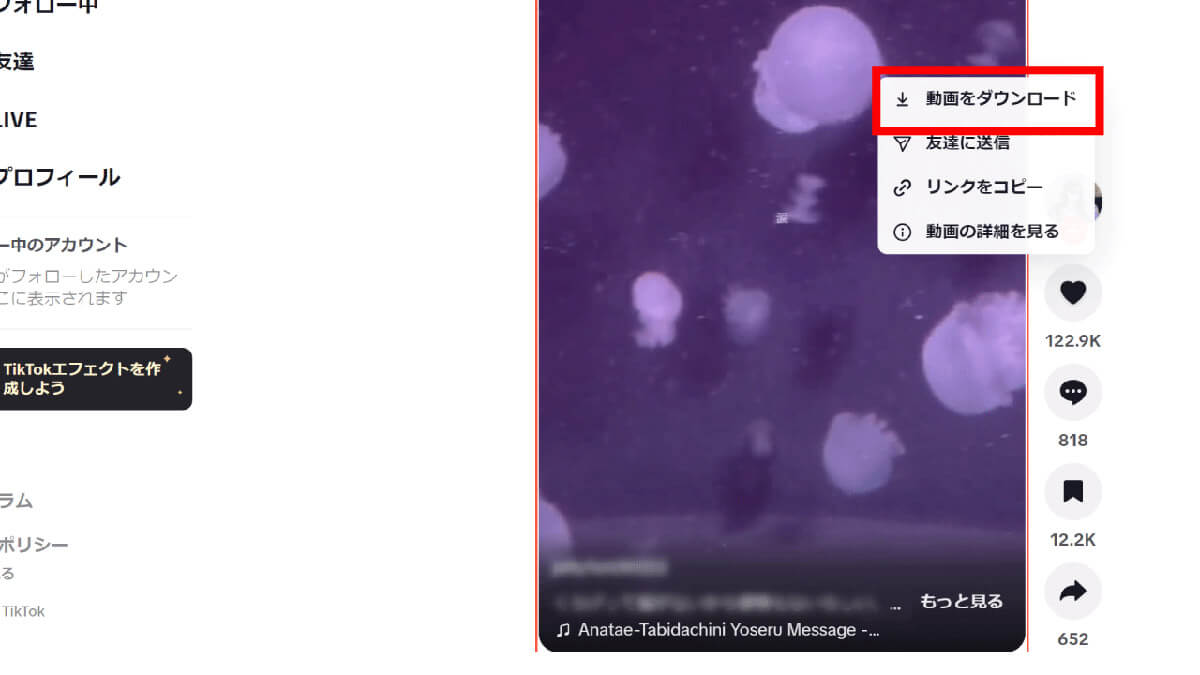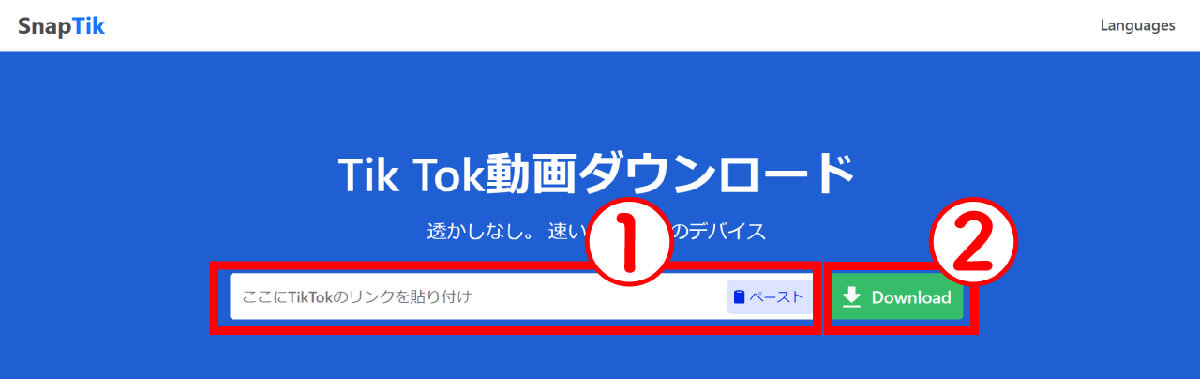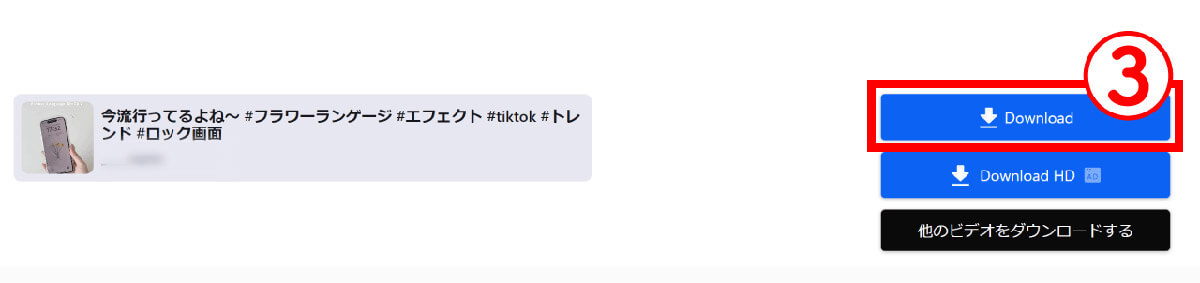TikTokで好きな動画や今後も見返したい動画を見つけたとき、動画を保存したくなるもの。TikTok動画は、ダウンロードして自身のスマホ端末に保存できますが、動画によってはダウンロードできないこともあるので注意が必要です。
本記事ではTikTok動画のダウンロード方法について解説します。
ティックトックの動画は保存・ダウンロードが可能?
TikTokの動画は、基本的にはダウンロードや保存が可能です。ただし、TikTokでは投稿者がダウンロードの可否を選択できるため、投稿者側が許可していなければダウンロードできません。
筆者が執筆時に確認したところ、たとえばアーティストやアイドルなどのTikTokでは、後述するダウンロードメニューが表示されないか、または「著作権規制のため、この動画はミュートの状態でダウンロードされます」と表示され、音声が再生されない状態でダウンロードされました。著作権や肖像権が関わる有名アカウントの動画は、ダウンロードできない可能性が高いと考えておくほうがいいでしょう。
また、基本的には動画はそのままダウンロードされますが、投稿者のIDとTikTokのロゴが常に表示されるので注意が必要です。
ティックトックの動画を保存(ダウンロード)する方法
TikTok動画を保存する方法をアプリ・PCそれぞれでご紹介します。
スマホアプリで保存(ダウンロード)する場合
アプリでTikTok動画をダウンロードする方法は以下の通り。
PCで保存する場合
PCでTikTok動画を保存する方法は以下の通り。
自分で投稿したティックトック動画を保存するには?
ティックトックの動画をロゴなしで保存する裏ワザ
SnapTikという外部ツールを利用すると、透かしなしで動画を保存できます。なお、こちらはPCからしかダウンロードできないため注意が必要です。
まずはSnapTikにアクセスします。
ティックトックの動画が保存できない際の注意点
TikTok動画が保存できない場合の注意点をご紹介します。
楽曲がダウンロード不可(※著作権の関係)の場合がある
動画に使用されている楽曲が著作権者の要請によりダウンロードが制限されている場合、動画は保存できても音声が含まれないことがあります。
投稿主が動画保存を許可していない場合も
TikTokでは、投稿者が自身の動画の保存を許可するかどうかを設定できます。投稿者が保存を許可していない場合、その動画を保存できません。
アプリのバージョンや容量も要注意
TikTokアプリを最新版に更新していないと、一部の機能が正常に動作しない可能性があります。また、デバイスの空き容量が不足していると、動画の保存に失敗することがあります。定期的にアプリを更新し、デバイスの空き容量を確保しておきましょう。
まとめ
TikTokで公式の保存機能を使用する場合、TikTokのロゴが付きますが、最も安全で確実な方法。ロゴなしで保存したい場合は、画面録画や外部のダウンローダーを利用する方法がありますが、品質やセキュリティのリスクを考慮する必要があります。
また、著作権や投稿者の設定により保存できない場合もあることを念頭に置いておきましょう。TikTokを楽しむ際は、これらの点に注意しながら動画を保存・共有することが大切です。
※サムネイル画像(Image:Viktollio / Shutterstock.com)